Пошук та видалення прихованого шахтаря на комп’ютері

- 1207
- 141
- Bradley Turner PhD
Видобуток та криптовалюти щороку активно набирають популярність. Нові програми та програми створюються на цю тему, і вони не завжди корисні. Одним з останніх прикладів є шкідливе застосування для прихованого видобутку. Основна проблема полягає в тому, що не існує стратегій для боротьби з таким, а наявна інформація є неоднозначною та не систематизованою. Ми намагалися зібрати все разом і розібратися, як видалити шахтар з комп'ютера.

Що таке прихований шахтар
По -перше, вам потрібно добре зрозуміти, що таке шахтар і як він працює. Приховані шахтарі (ботнети) - програмна система, яка дозволяє видобувати майнінг без знань користувача. Іншими словами, на комп’ютері з’являється комбінація програм, що використовують ресурси ПК для заробітку, а його переказ творцю шкідливих додатків з’являється. Популярність цього напрямку зростає, і в той же час пропозиції щодо продажу вірусів зростають. Основна мета ботнетів - офісні комп’ютери, оскільки переваги розробників безпосередньо залежать від кількості заражених ПК. Ось чому це нелегко розпізнати шахтарів. Найчастіше вірус можна "підібрати", завантажуючи вміст з неперевірених джерел. Населені також спам -сланцери. Перш ніж перейти до пошуку та видалення, ми розберемо всі тонкощі та небезпеки такого програмного забезпечення.

Яка небезпека прихованого шахтаря
Взагалі, робота шахтаря схожа на звичайний вірус: він також "прикидається" системним файлом і перевантажує систему, постійно завантажуючи щось і завантажуючи щось. Основна його відмінність від вірусних програм полягає в тому, що мета шахтарів - не завдати шкоди системі, а використовувати її для власних цілей. Процесор постійно перевантажений, оскільки він міняє криптовалюту Творцю. І найбільша проблема полягає в тому, що стандартний анти -вірус не може визначити проблему і знайти шахтаря на комп’ютері. Ви повинні самостійно боротися з ботами. Необхідно "відстежувати" файл у регістрах та процесах, проводити складні маніпуляції, щоб завершити його видалення, і це не завжди лише для пересічного користувача. Плюс до цього, розробники навчилися створювати невидимі програми, які не працюватимуть через диспетчера завдань. У глибині системних файлів також буде джерело резервного копіювання, яке дозволяє відновити програму, якщо буде виявлена програма антивірусу або видалення вручну. Тож як розпізнати та видалити таке програмне забезпечення?
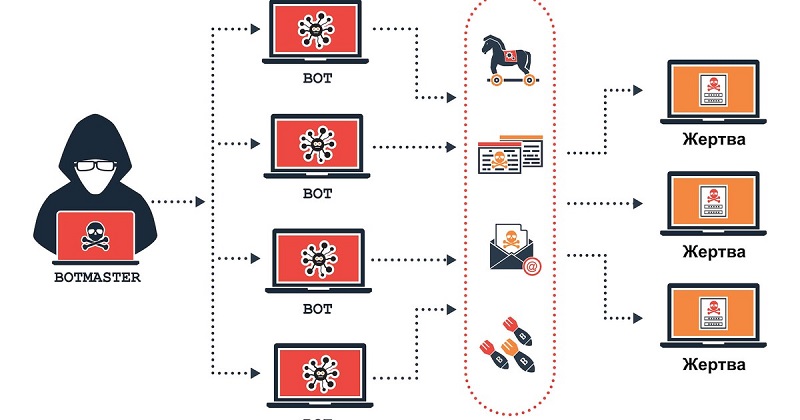
Через складність виявлення ви повинні покластися на власні відчуття. Шахтарі помітно перевантажують систему, так що комп'ютер починає значно сповільнюватися. Це також впливає на технічний компонент ПК: процесор, відеокарта, оперативна пам’ять і навіть система вентиляції страждають. Якщо ви чуєте, що ваш кулер постійно працює на межі, вам слід подумати, якщо ви спіймали шахтаря. До всього іншого, ми додаємо, що шахтар -стелс легко викрасти дані користувачів, включаючи паролі з облікових записів та електронних гаманців.
Ми знаходимо і видаляємо
Дізнавшись, що прихований видобуток не принесе до доброго, ми переходимо до операції "Знайти і знищити".
По -перше, рекомендується розпочати стандартний процес комп'ютерного сканування з будь -яким досить ефективним антивірусом. Неможливо виключити, що в тому чи іншому випадку користувач зіткнеться з звичайним і відносно безпечним шахтарем. Він не приховує своєї присутності в системі, і тому його можна знайти без проблем через сканування та безповоротно видалені.

Але практика показує, що в системі досить важко визначити троян у системі. Розробники шкідливого програмного забезпечення роблять усе можливе, щоб робота шахтаря виконана максимально непомітно, але в той же час вигода. Шкода, що не зазнала сторони.
Сучасні шахтарі дуже якісні приховують свою присутність. Вони здатні на багато, в тому числі:
- Вимкніть процес роботи користувачів з програмами та додатками, які особливо вимогливі;
- наслідувати роботу інших додатків та стандартних процесів при запуску диспетчера завдань;
- Працюйте лише в той час, коли комп'ютер не працює, тобто користувач нічого не робить.
Ось чому дуже часто виявляється, що комп'ютер має довгий і дуже серйозно заражений, і користувач навіть не підозрює. Це стало можливим через ретельну роботу хакерів.
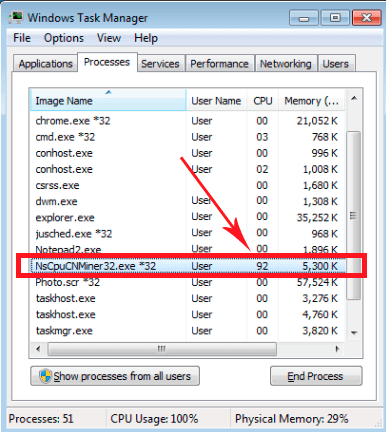
Ботнети сильно завантажують комп'ютерний процесор
Але все одно ви можете виявити зловмисні програми. І для цього не потрібно звернутися до спеціалістів.
УВАГА. Якщо не впевнений, не видаляйте певні файли. Особливо системний. В іншому випадку це може призвести до сумних наслідків, включаючи пошкодження ОС із необхідністю перевстановити її.По -перше, вам потрібно переконатися, що у вас є шкідливий шахтар, який добре маскується. І лише після цього його можна безпечно знести.
Ви можете реалізувати план 2 основними способами. Для цього використовуйте функціональність диспетчера завдань або використовуйте потужну утиліту для системи, щоб перевірити всі активні процеси, такі як ANVIR.
Диспетчер завдань
Багато хто зіткнувся через мажор Інтернету. А деякі навіть про це не знають. У мережі є веб -сайти, де спеціальні сценарії використовуються для досягнення продуктивності ПК шляхом обхідного захисту. Обходячи захист на сайті, хакер завантажує шкідливий код на ресурс. Він починає з хвилини, коли користувач входить на цей сайт.
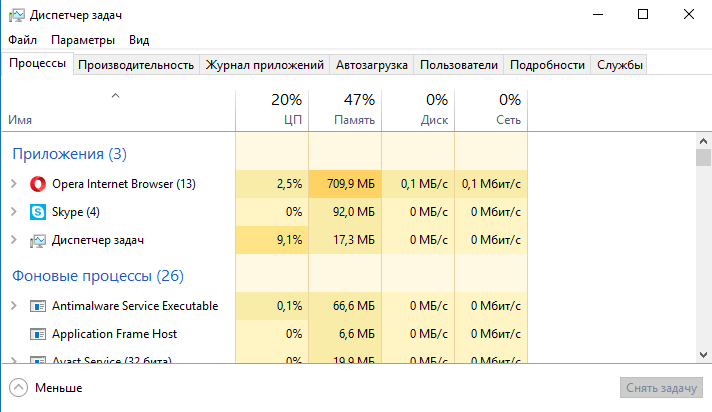
Здогадайтесь і якось розуміти, що ви зайшли на подібний сайт, це досить просто. Зрештою, під час відвідування його комп'ютер негайно починає дуже сповільнювати. Варто закрити сайт, і видобуток зупиниться, робота комп'ютера нормалізується.
Для виявлення зловмисного програмного забезпечення, яке взяло участь у вашому комп’ютері та системі за допомогою менеджера завдань, ви повинні зробити кілька кроків:
- По -перше, відкрийте сам диспетчер завдань. Для цього достатньо одночасно натиснути на CTRL, Shift and ESC комбінації клавіш ESC.
- Тепер просто дивіться. Буквально 10 хвилин. Важливо, щоб комп'ютер був неактивним. Намагайтеся нічого не натискати на клавіатурі і не використовувати мишу.
- Є такі віруси, які активують блокування диспетчера, або просто закривають вікно. Це робиться з абсолютно банальної причини. Настільки шкідливий у справі приховує свою присутність. Тому у випадку спонтанного закриття диспетчера або під час завантаження системи під час бездіяльності ви можете зробити сміливий висновок про те, що на комп’ютері є шахтар.
- Якщо під час спостереження нічого підозрілого не знайдено, відкрийте деталі у вікні диспетчера.
- У списку, який відкривається, шукайте процес, який є чимось відмінним від усіх інших. Це може бути використання дивних персонажів та інших відмінних особливостей. Перепишіть його назву.
- Тепер через пошукову систему Windows напишіть слово regedit та відкрийте реєстр, запустивши цю програму. І краще від імені адміністратора.
- Відкривши "Редактор реєстру", натисніть на вкладку "Редагувати" у верхньому лівому куті, а потім на кнопку "Знайти". Тут веде назву процесу, який викликав вас підозрілим.
- Якщо відображатись у списку збігів із цим іменем, натисніть на них правою кнопкою та натисніть "Видалити". Але якщо ви не впевнені, що це шкідливе програмне забезпечення, а не системні важливі файли, краще нічого не торкатися.
- Запустіть систему сканування системи антивірусом. І тут ви можете використовувати навіть вбудований інструмент Windows. Щоб запустити його, вам потрібно натиснути на "запуск", а потім перейти до розділу "Параметри", а потім до "Оновлення та безпеки", і тут ви знайдете "Windows Defender".
- Після завершення сканування система видасть список виявлених загроз. Дайте дозвіл на їх видалення.
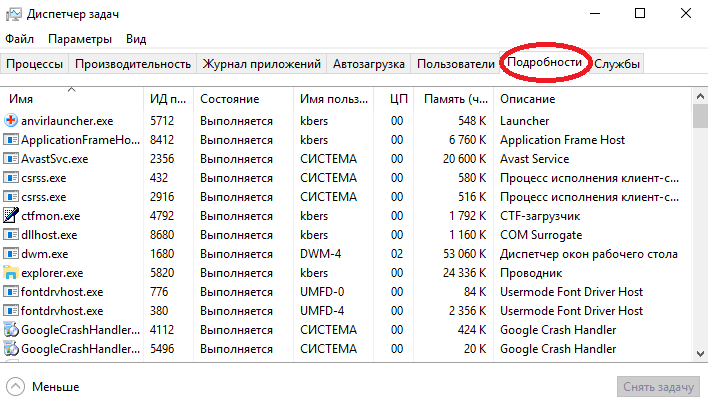
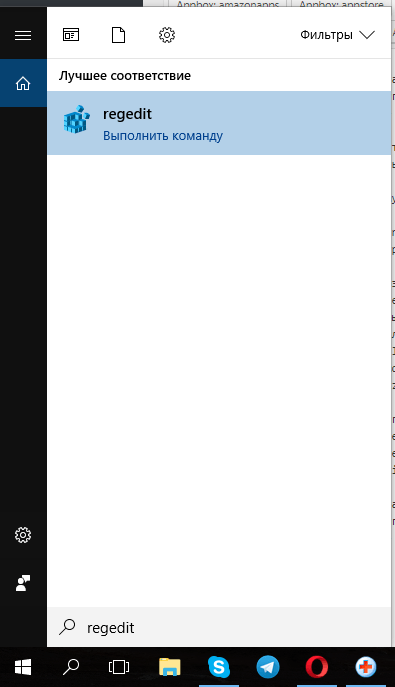
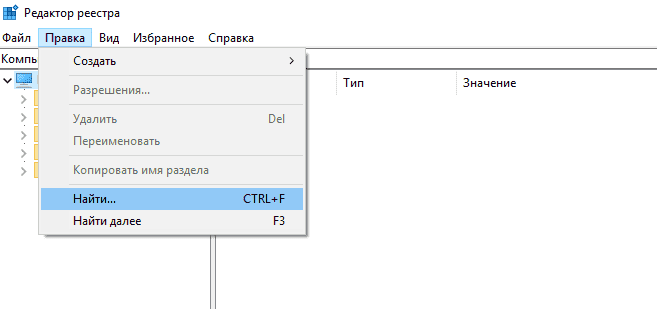
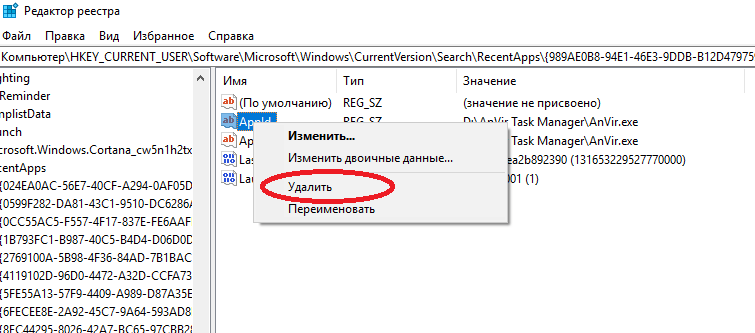
Тепер залишається лише для перезавантаження комп'ютера.
Покладатися виключно на побудований антивірус операційної системи не вартий. Буде краще, якщо ви додатково почнете сканувати на третійпартійному програмному забезпеченні або навіть утиліті DR.Павутина. Чим ефективніше антивірус, тим вище ймовірність виявлення прихованих загроз.
ПОРАДА. Перш ніж розпочати сканування, оновіть антивірус до останньої версії.Зловмисне програмне забезпечення може бути досить свіжим, і застарілий антивірус просто не знає про це, і тому він не має відповідних пошуків та алгоритмів видалення. Оновивши програму, вона, ймовірно, знайде цього шахтаря та нейтралізує її.
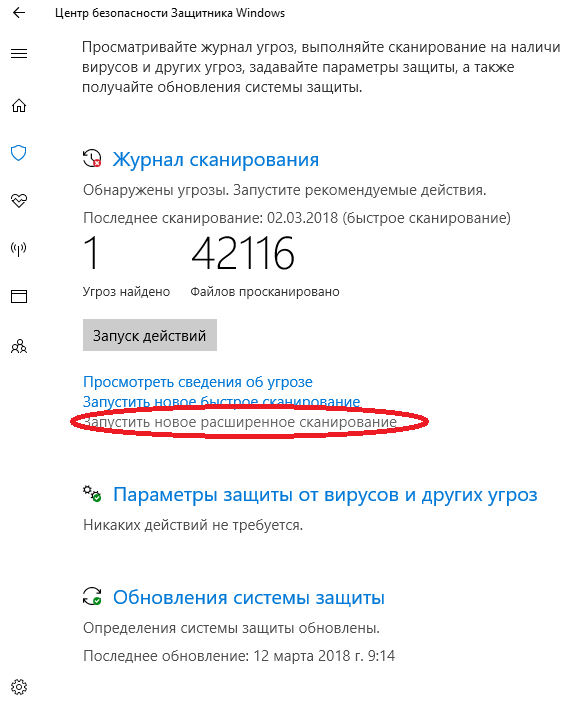
Менеджер завдань ANVIR
Багато хто сприймає цю програму як антивірус на. Насправді це корисна утиліта системи, яка може відображати всі процеси на комп’ютері.
За допомогою цього багатофункціонального менеджера процесів можна швидко та легко знайти всі приховані віруси та шахтарі. Вам просто потрібно правильно використовувати запропоновані можливості.
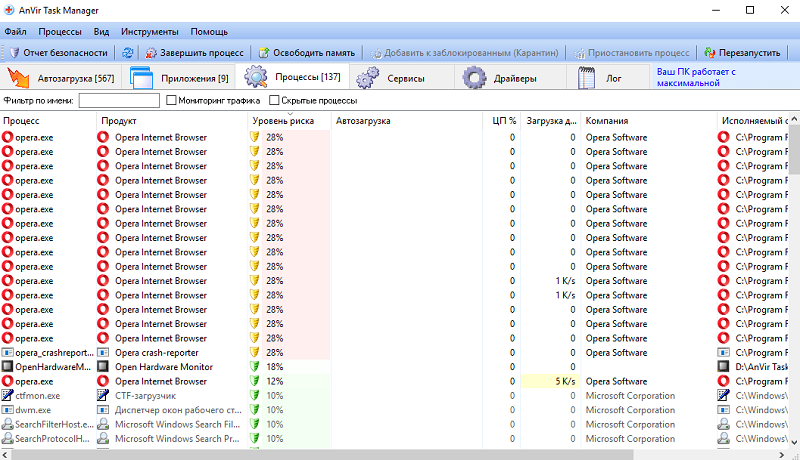
Послідовність процедур тут буде такою:
- Спочатку завантажте файл встановлення. Краще це зробити на офіційному веб -сайті розробника. Тепер встановіть менеджер процесів і запустіть його.
- У вікні, яке відкрилося після короткого сканування, всі процеси, які зараз знаходяться на вашому комп’ютері.
- Сам диспетчер має спеціальний алгоритм для визначення рівня ризику. Він відображається у відсотках. Але ви не повинні повністю покладатися на це. Бачачи процеси високого ризику або підозрілі імена, принесіть до них курсор миші. Після цього відкриється детальна інформація.
- Ряд троянців справді добре маскуються, імітуючи системні програми та процеси. Але деталі видають. Справжню загрозу можна знайти на них.
- Виберіть один із процесів, в яких ви сумніваєтесь. Клацніть правою кнопкою, натисніть елемент "Детальна інформація", а потім відкрийте вкладку "Продуктивність".
- У списку ліворуч поставте чек на версію "1 день". Тепер подивіться, яким було навантаження на комп'ютер протягом зазначеного періоду.
- Якщо підозрілий процес значно завантажив систему, принесіть до неї курсор миші, тоді перепишіть назву самого процесу, а також шлях до нього.
- Далі натисніть на той самий процес за допомогою правої кнопки та виберіть опцію, щоб завершити процес.
- Знову через пошукову систему Windows, напишіть Regedit, запустіть "Редактор реєстру". Через вкладку "Редагувати" натисніть на "Знайти" та запишіть значення підозрілих процесів.
- Всі збіги з іменем файлу видаляються.
- Запустіть оновлену антивірусну програму для повного сканування. Якщо загрози знайдені, видаліть їх.
Зрештою, залишається лише відправити комп'ютер для перезавантаження.
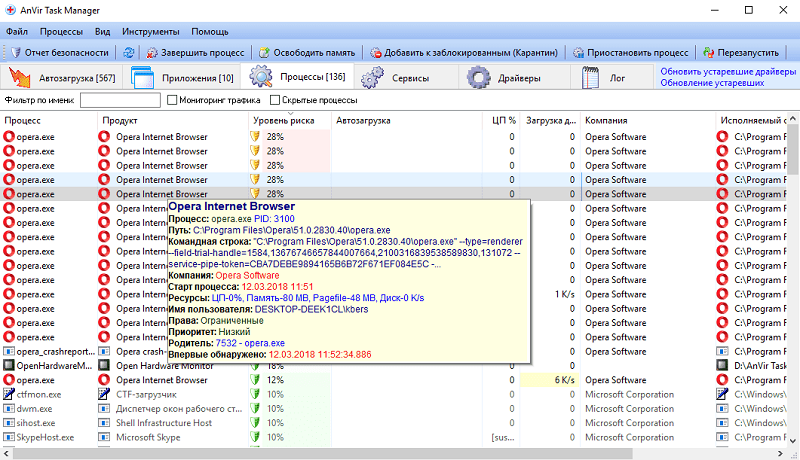
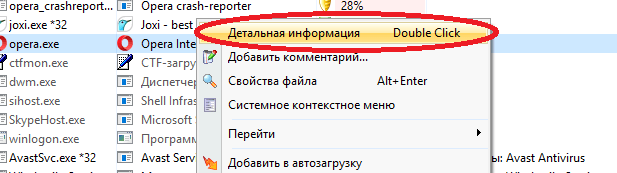
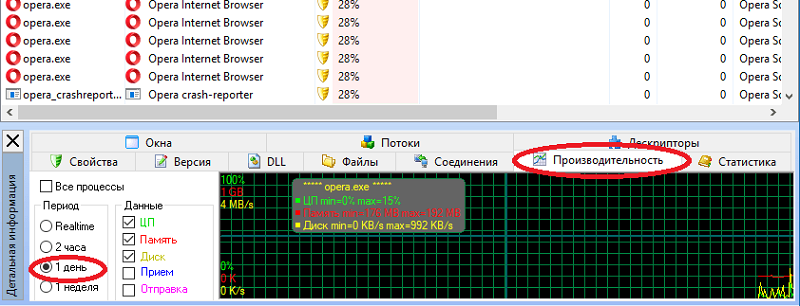
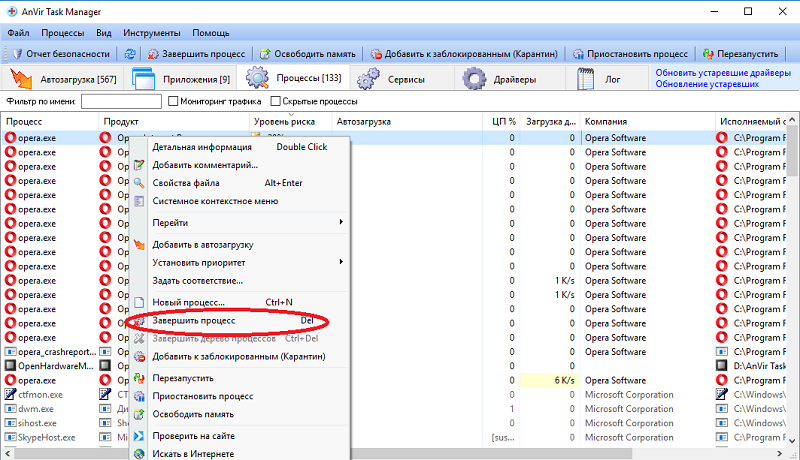
Після цього перевірте, чи змінилася ситуація, чи зменшилося навантаження на систему. Якщо є інші підозрілі процеси, зробіть те ж саме з ними.
Видалення шахтарів з комп'ютера
Після перевірки наявності шкідливого програмного забезпечення ми продовжуємо його усунути. Це можна зробити декількома способами, в тому числі без допомоги третім сторонніх програм для виявлення шахтарів. ВАЖЛИВО: Видаліть вручну лише в тому випадку, якщо ви абсолютно впевнені, що знайшли шахтар.
- Ми намагаємось знайти файл через диспетчер завдань - деталі або через програми, згадані вище, для перегляду процесів ПК.
- Ми закриваємо всілякі процеси, за винятком необхідної ОС. Ми перевіряємо решту по черзі. Ми шукаємо процес із незрозумілим набором випадкових символів від імені.
- Відкривши підозріле маскування файлів під оновленнями системи, запустіть пошукову систему. Ми дивимось на те, що відкривається, намагаючись завантажити файл.
- Знайдіть збіги в реєстрі, натиснувши клавіші Regedit та Ctrl + F для пошуку. Видаляти. Ви можете додатково очистити реєстр, використовуючи, наприклад, ccleaner.
- Перезавантажте ПК та оцініть зміни навантаження.
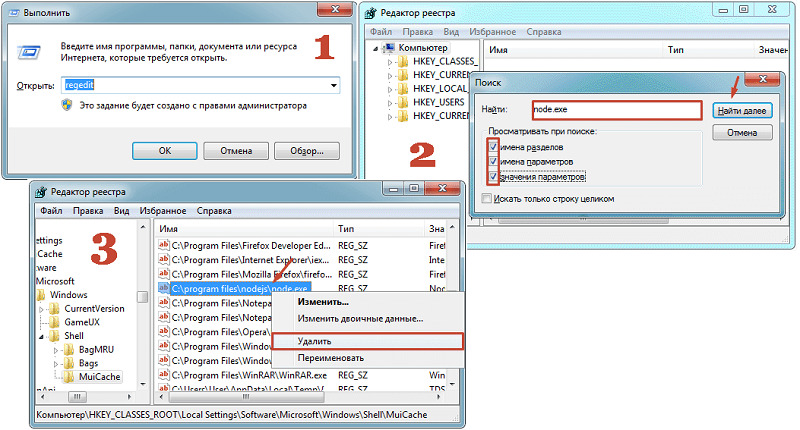
Ви можете спробувати вдатися до допомоги антивірусних програм. Старі версії, звичайно, не виправлять ситуацію, але деякі мають достатній набір комунальних послуг для пошуку прихованих шахтарів. Наприклад, доктор.Web Cureit, інструмент для видалення вірусу Касперського або інструмент для видалення несамовики.
Якщо ви не змогли виявити шахтаря, але ви впевнені, що він - використовуйте програму AVZ. Там необхідно оновити та запустити "Вивчення системи". На виході ви отримаєте AVZ_SYSINFO.HTM -файл, з яким ви можете перейти на форум і попросити допомоги фахівців. Можливо, ви отримаєте сценарій, який виконується через той самий AVZ і тим самим вирішить проблему. Звичайна перевстановлення операційної системи також допоможе.
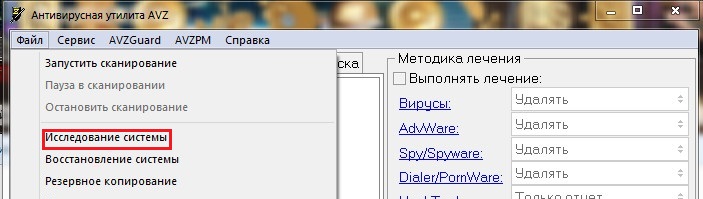
Методи профілактики
Як кажуть, проблеми легше уникати, ніж вирішувати. Але це не буде працювати, щоб повністю захистити себе від шахтарів. Будь -яка операційна система передбачає встановлення будь -якого виду програмного забезпечення та його видалення, що переповнює регістр і викликає несправності в роботі ПК. Навіть віддалені програми зберігають окремі файли в реєстрі, через які маскуються різні віруси. Правильним рішенням буде використання портативного програмного забезпечення. Це врятує ваш реєстр непотрібного засмічення та звільнення процесора. Також корисною програмою є монітор Winpatrol. Додаток оголошує про спроби потрапити до реєстру без користувача.
ПОРАДА. Завантажте вміст лише з надійних сайтів!Підсумовуючи, я хочу сказати наступне: не "оцінити" на своєму комп’ютері! Якщо ви помічаєте якісь зміни у своїй роботі, не лінуйтеся дізнатися причину. Багато користувачів вважають за краще просто знизити налаштування в улюбленій грі, ніж намагатися зрозуміти, чому грати стало незручно. Це все загрожує неприємними наслідками не лише з точки зору ОС, але і для роботи самої техніки. Ви стикалися? Опишіть свій досвід у коментарях.

